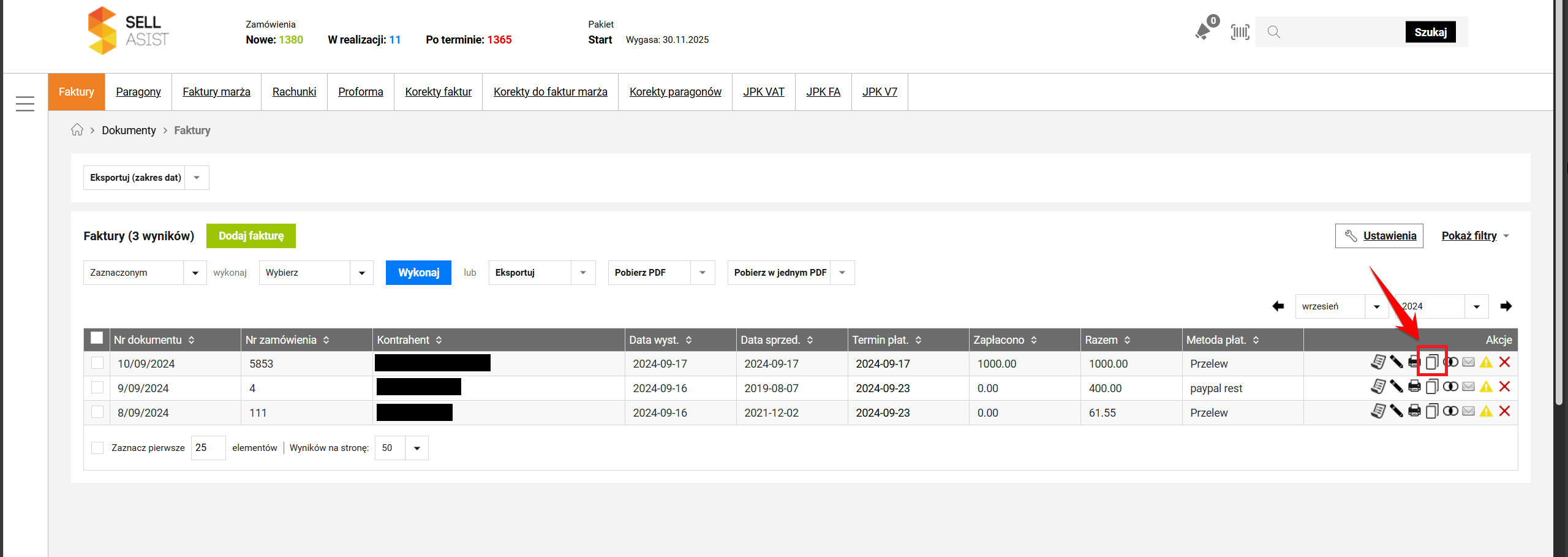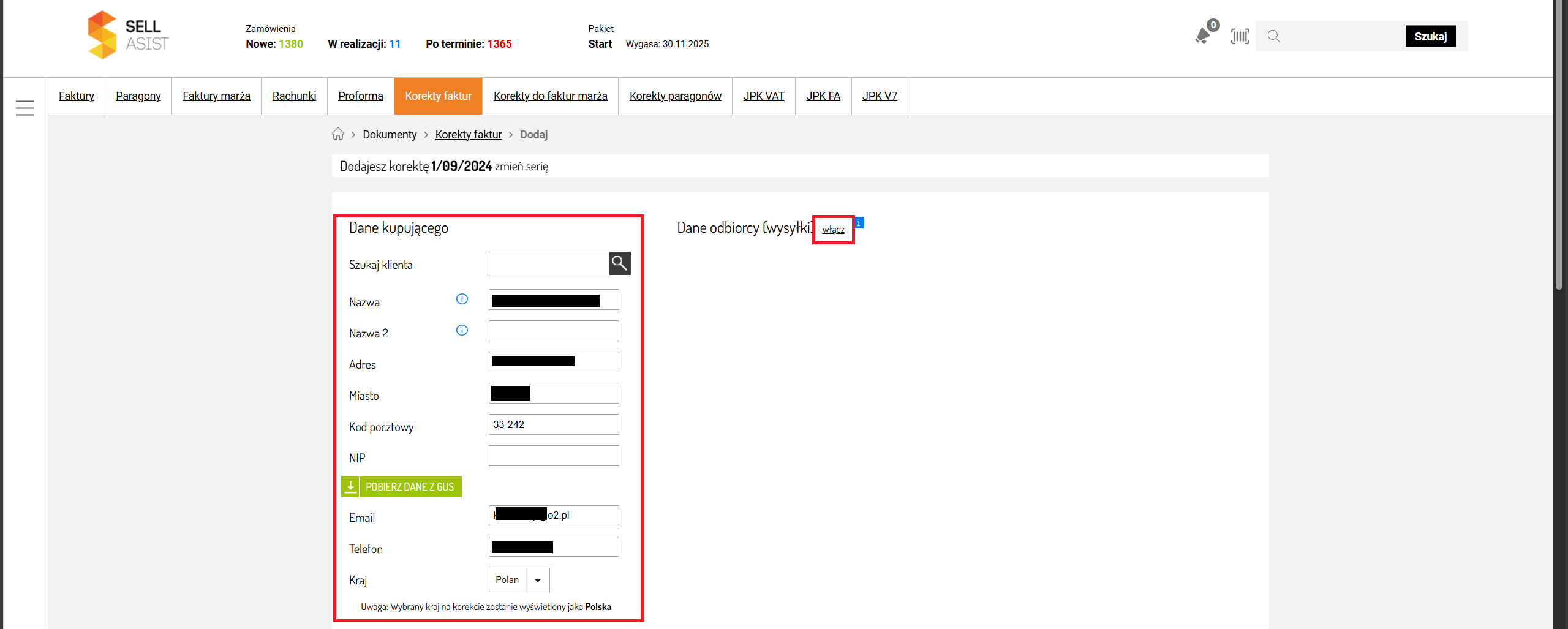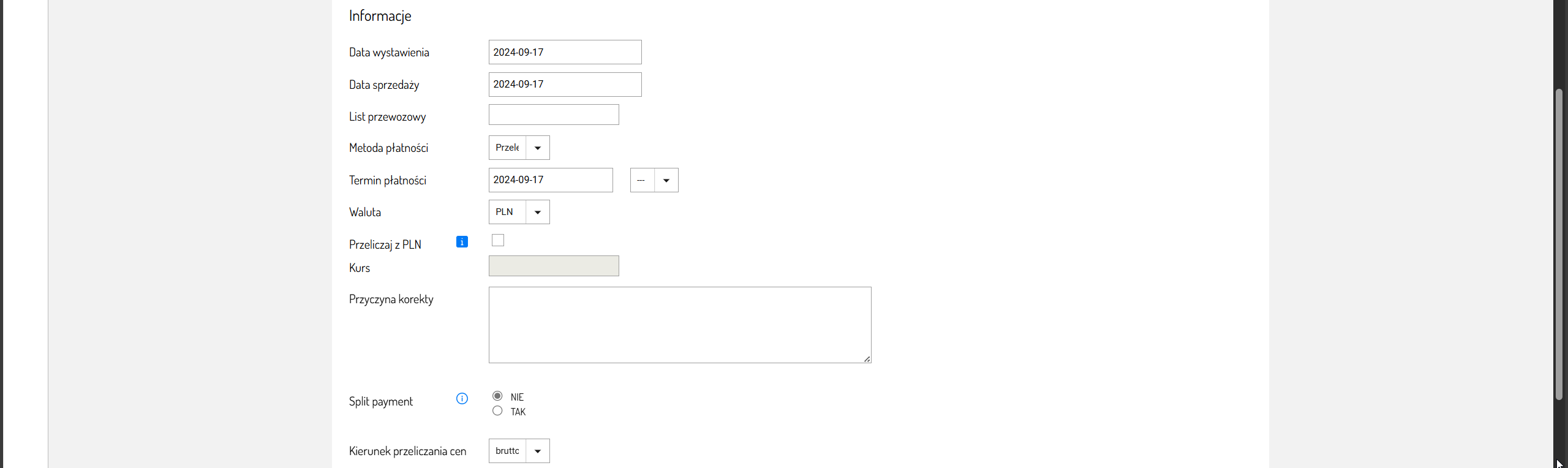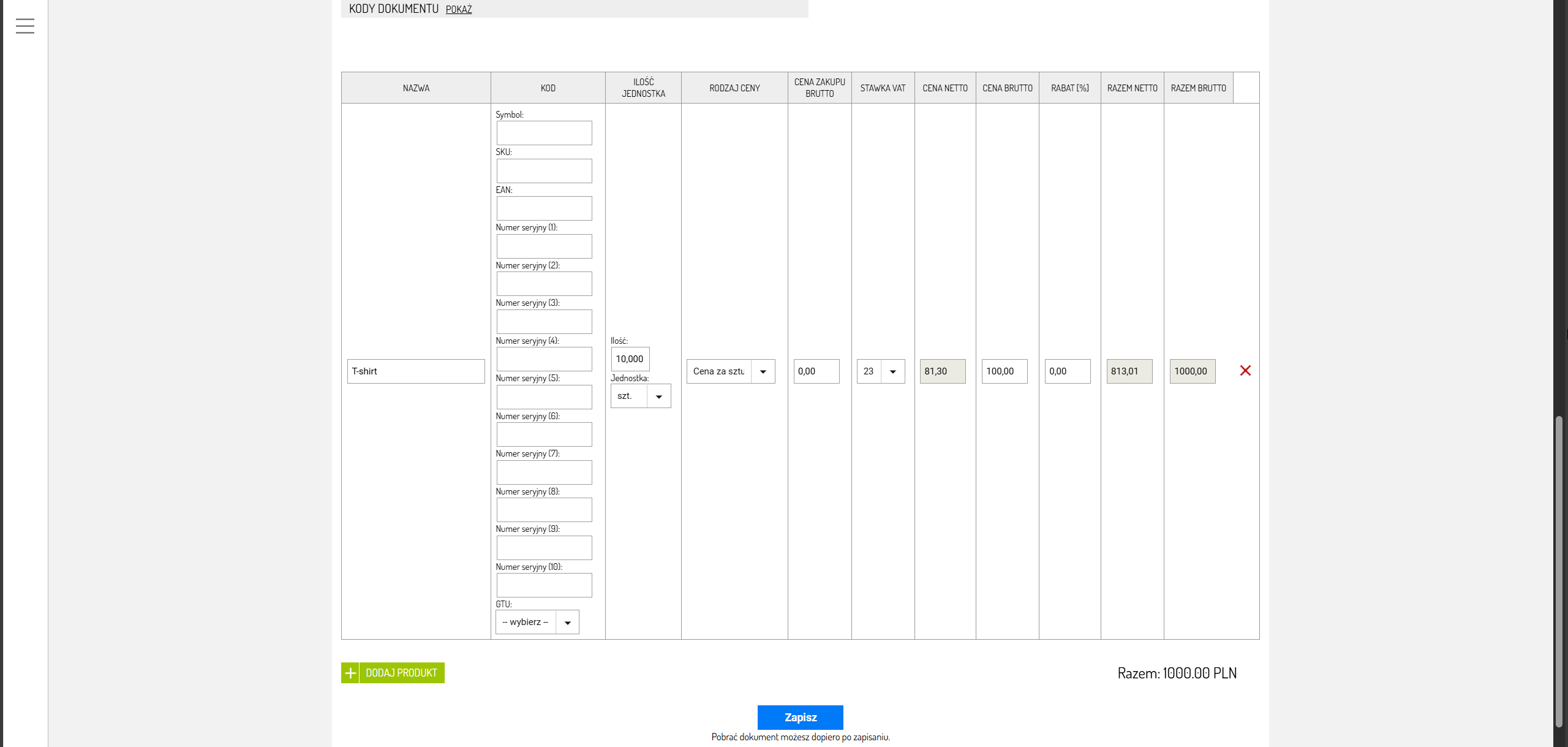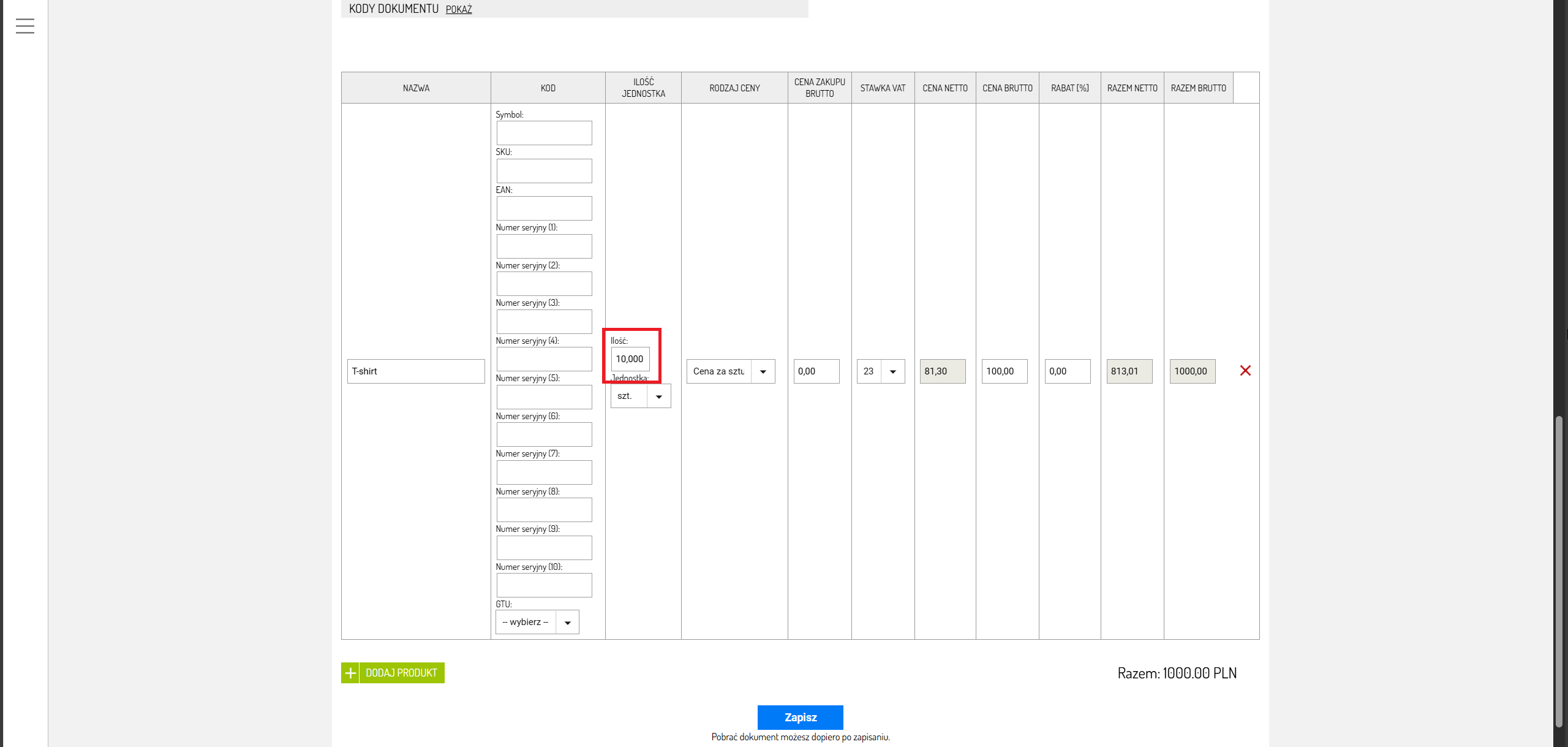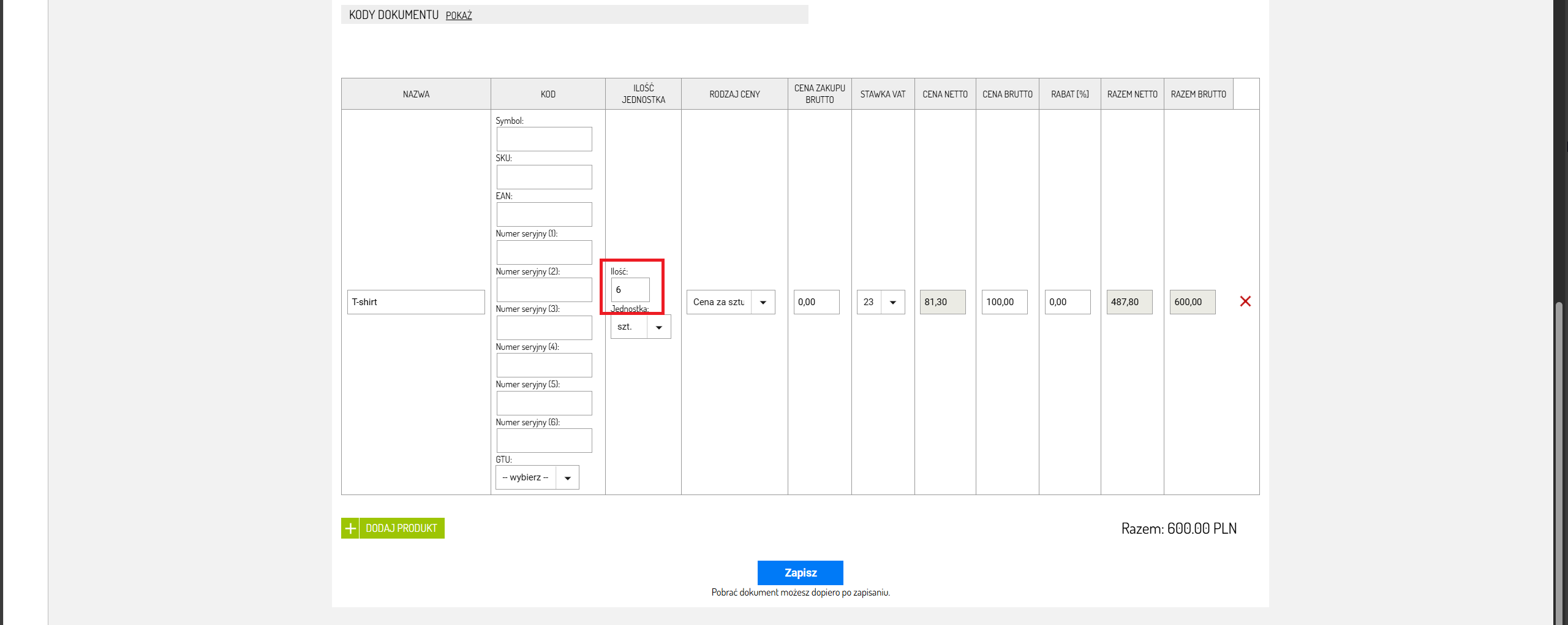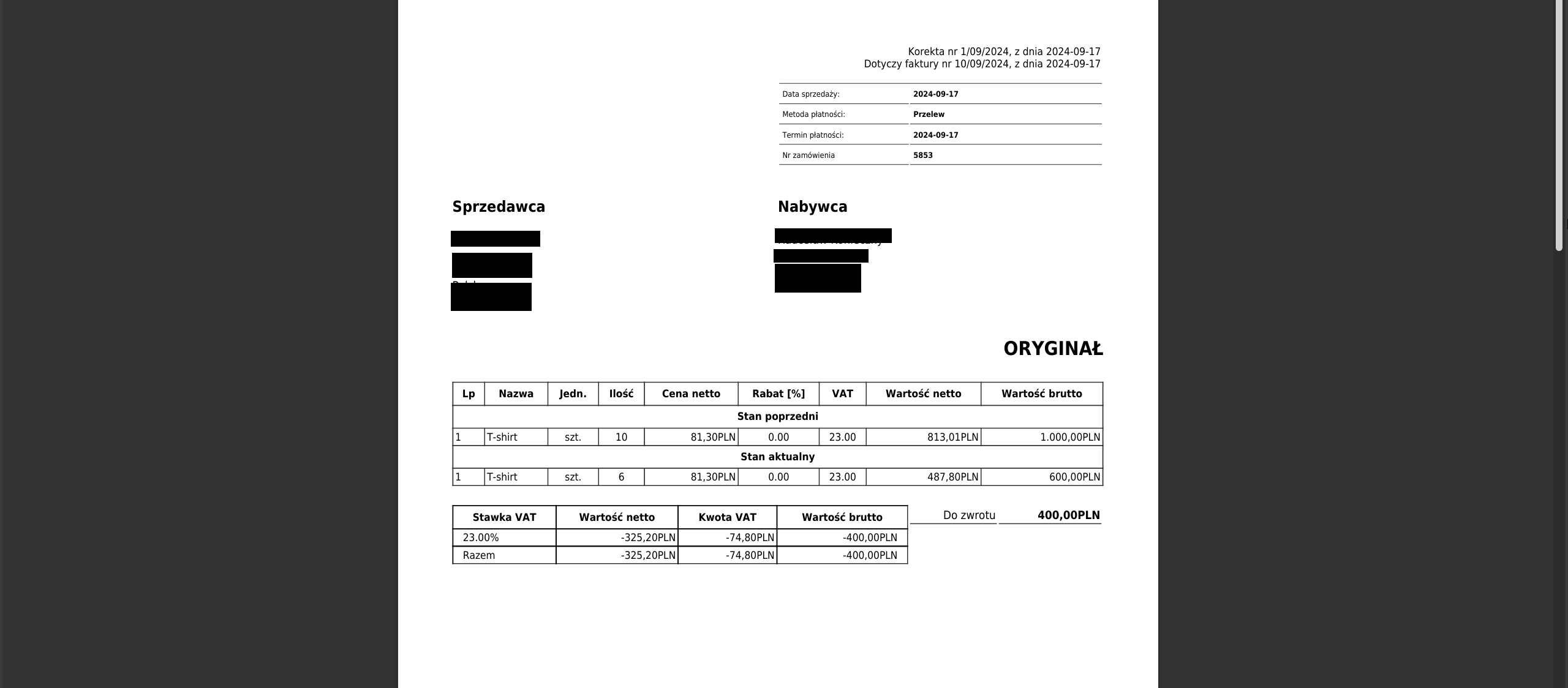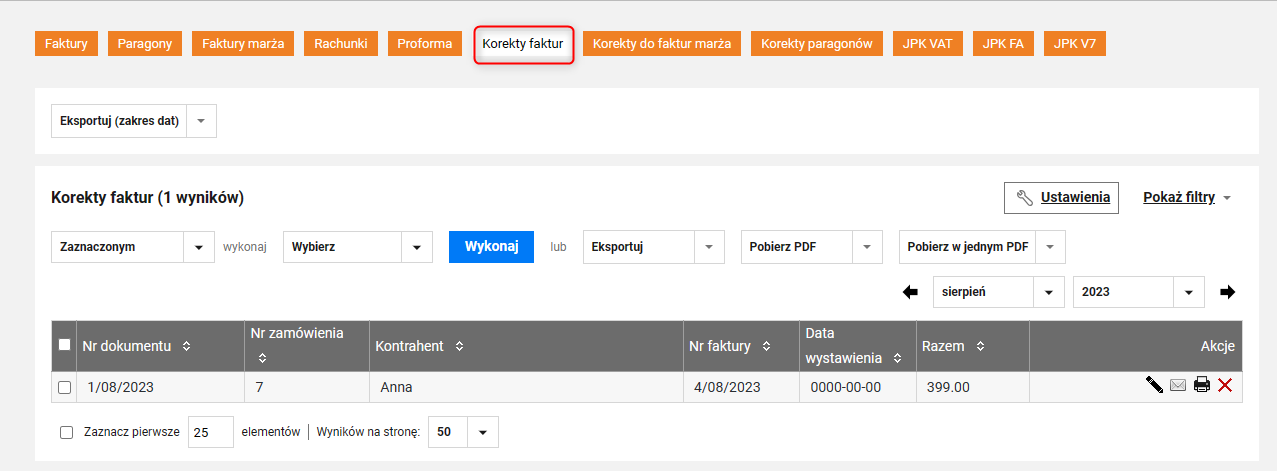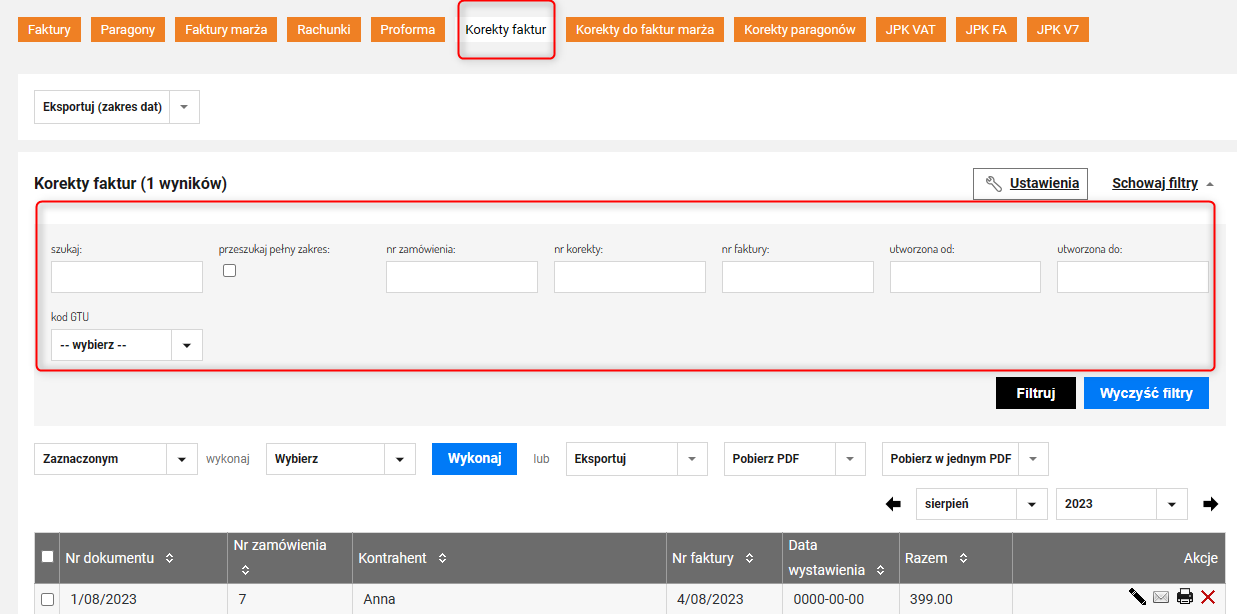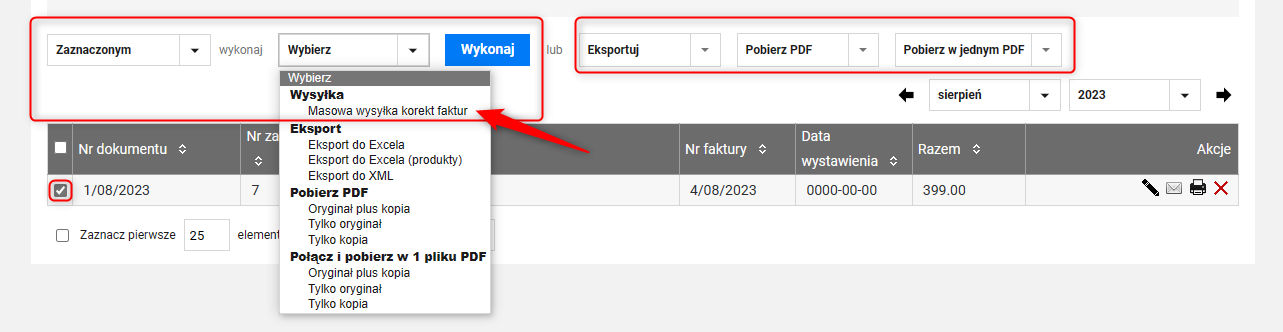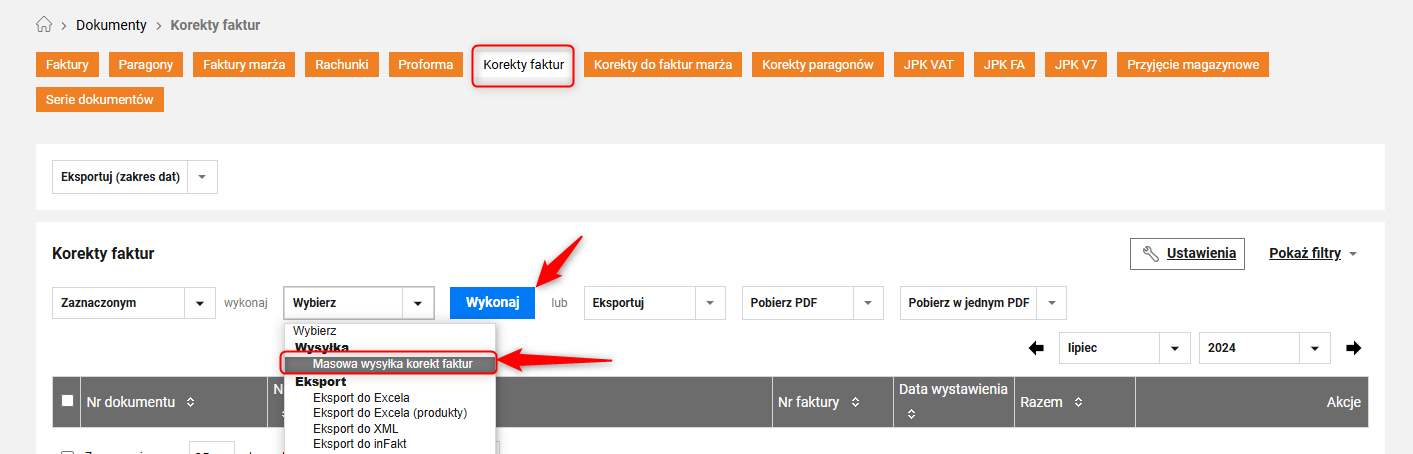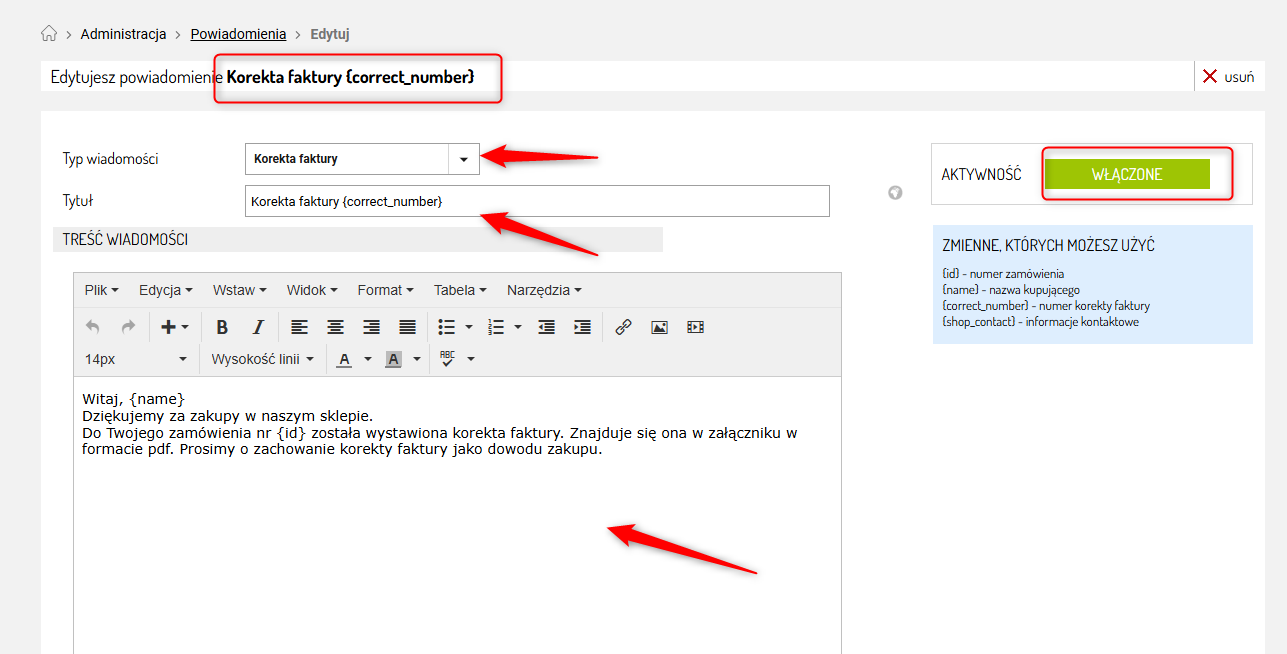Wsparcie dla starego modułu dokumentów będzie do 30.11.2025. Stary moduł zostanie całkowicie usunięty 31.01.2026. Zachęcamy do zapoznania się już teraz z możliwościami, które daje nowy moduł dokumentów sprzedażowych w tym artykule ⇨
1. Zaloguj się do Panelu Administracyjnego.
2. Z zakładki Dokumenty ⇨ Faktury.
3. Z listy dostępnych faktur wybierz tę, do której chcesz przygotować korektę, a następnie w kolumnie Akcje kliknij ikonę Utwórz korektę.
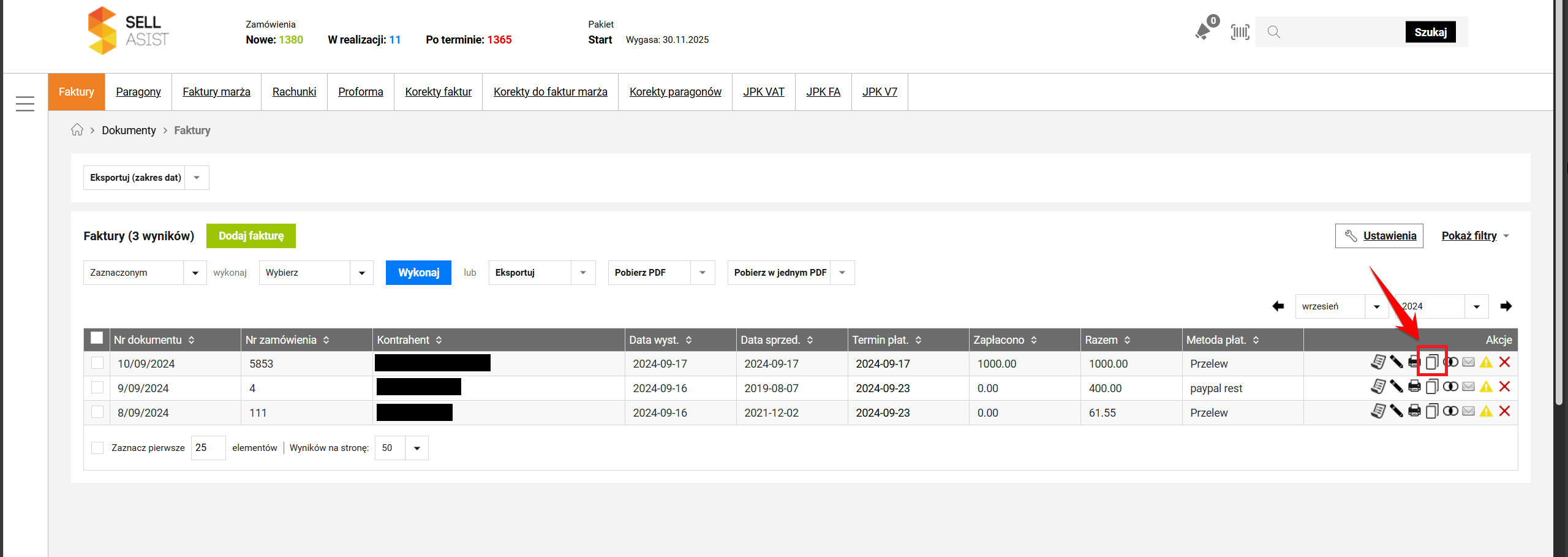
4. Przejdziesz do formularza Korekty faktur. Zmień dane według potrzeb, a następnie zapisz fakturę.
Na górze formularza znajdziesz dane klienta. Klikając włącz przy Dane odbiorcy możesz dodać tę pozycję do Korekty faktury.
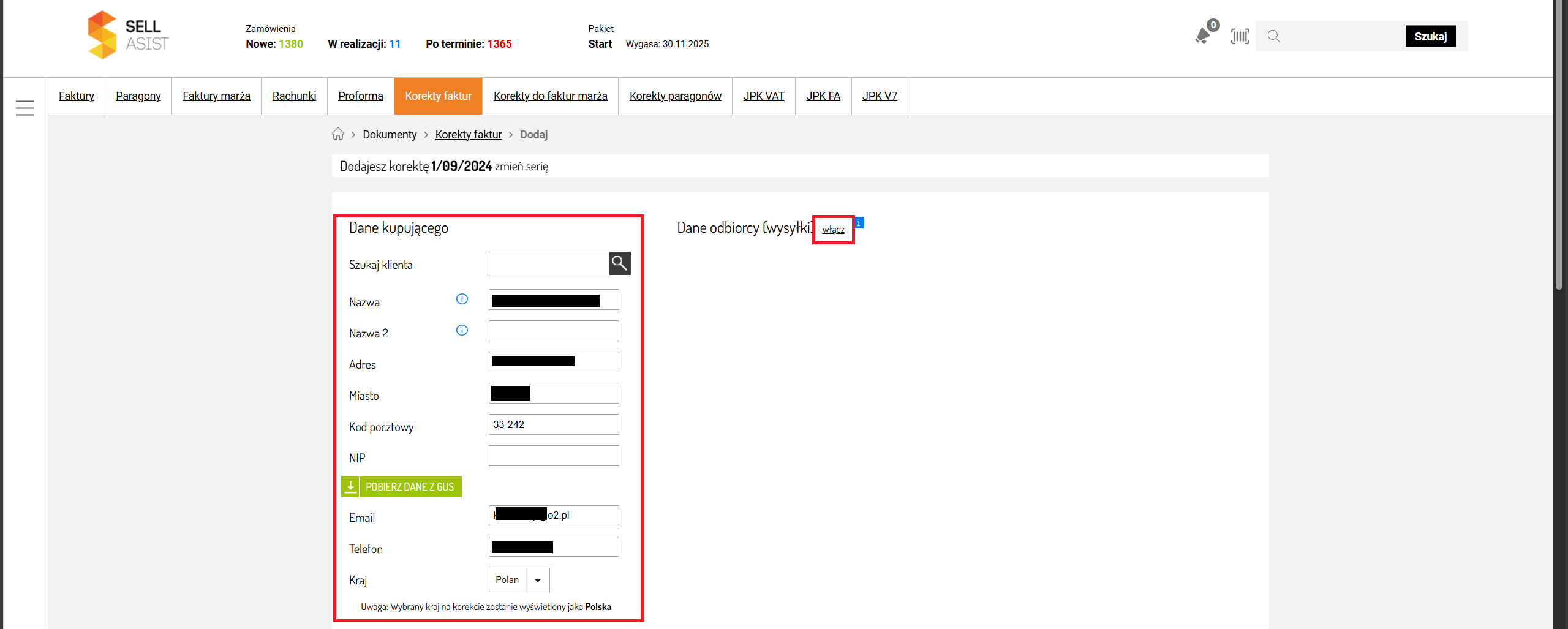
W następnej sekcji znajdziesz informacje takie jak data wystawienia faktury, numer listu przewozowego czy metoda płatności.
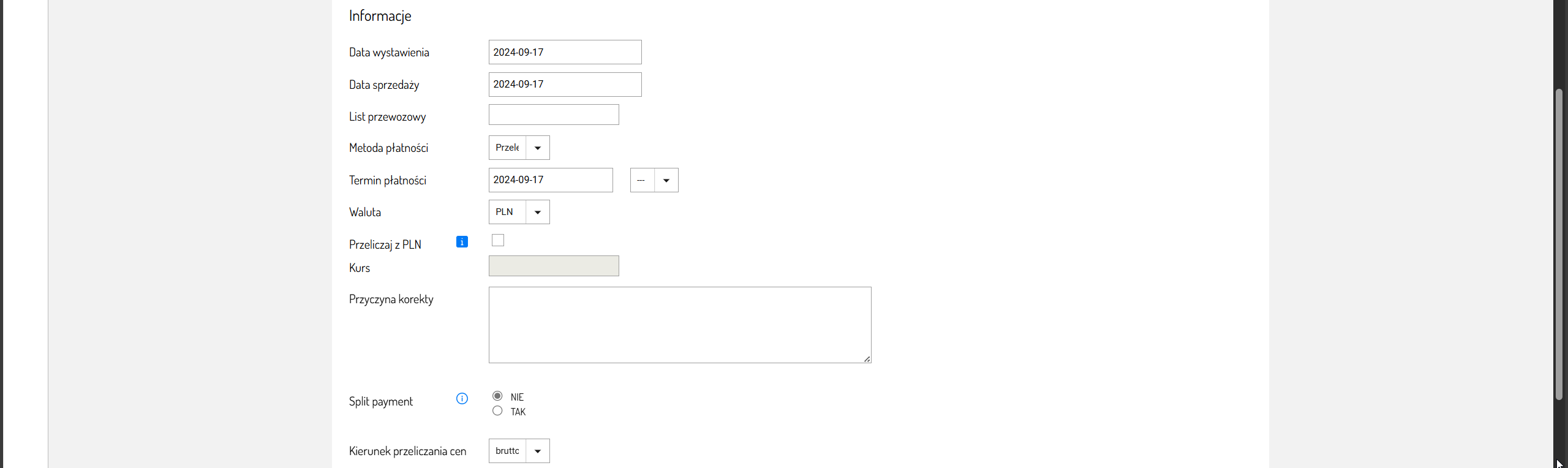
W ostatniej sekcji zmienisz zamawiane towary. Najważniejsza jest tutaj ilość. Przy czym musisz pamiętać, że musi to być finalna ilość.
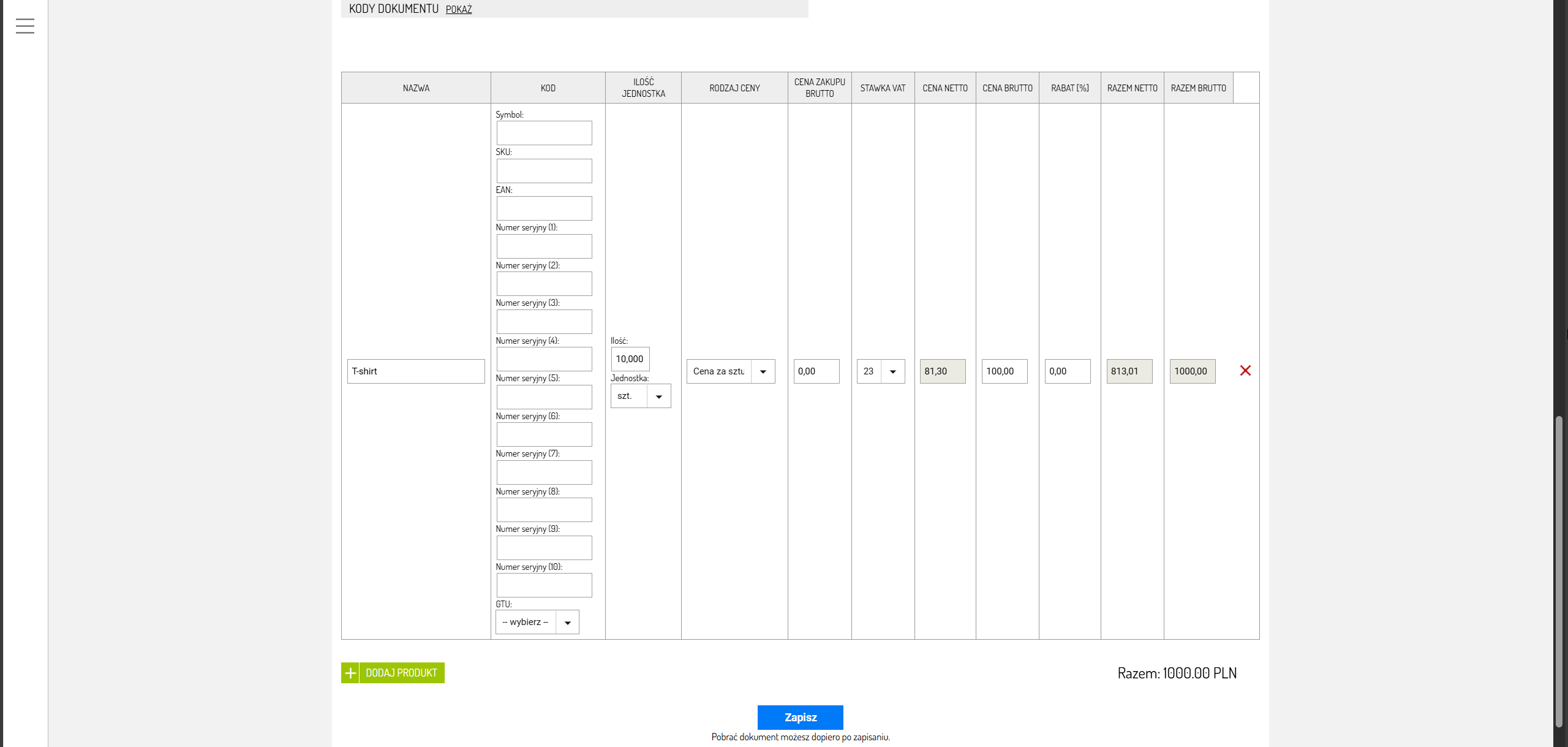
PRZYKŁAD
Klient zakupił 10 koszulek, 4 koszulki zostały zwrócone, czyli finalna sprzedaż to 6 sztuk. Wpisujesz więc 6 w polu Ilość Jednostka. Sellasist przeliczy pozostałe wartości.
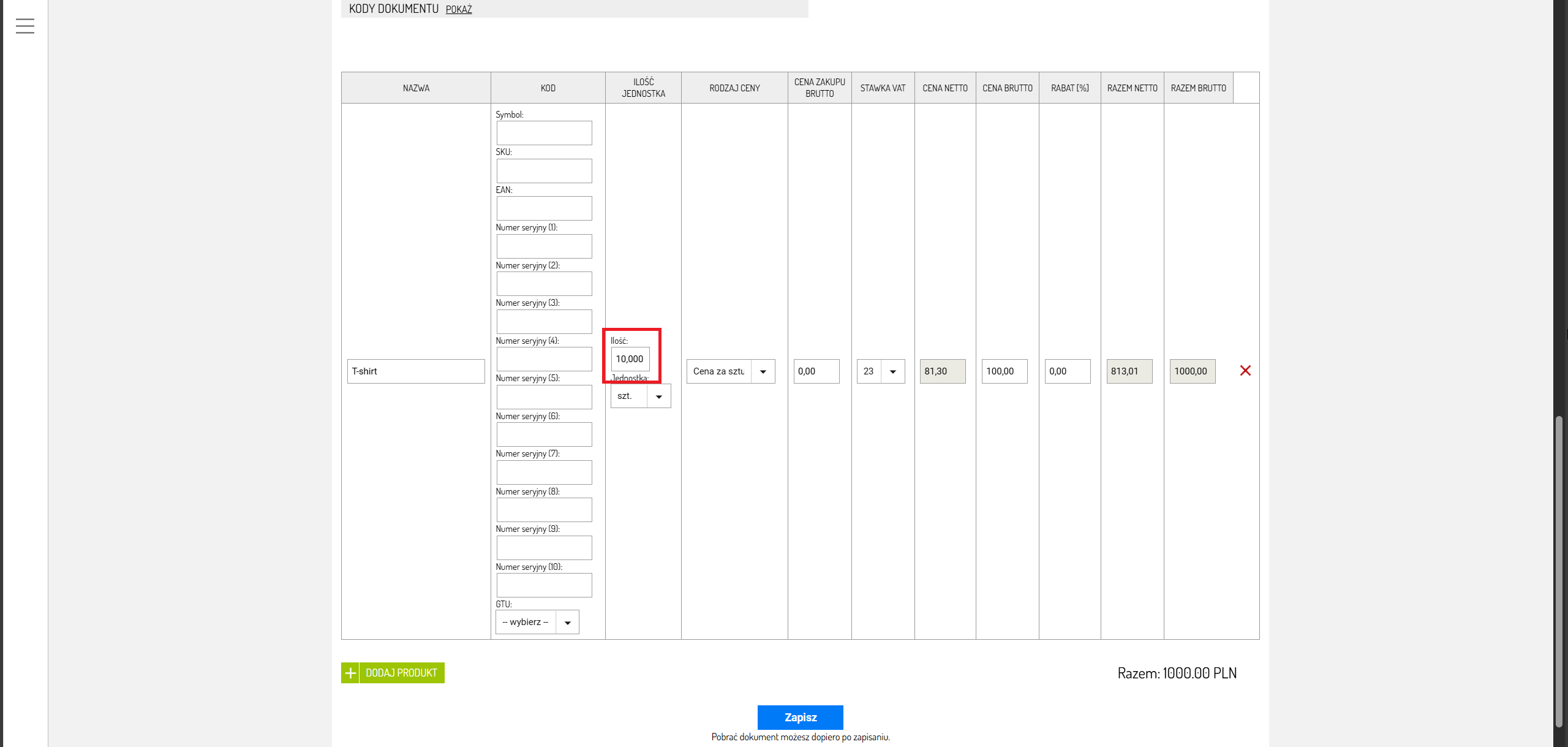
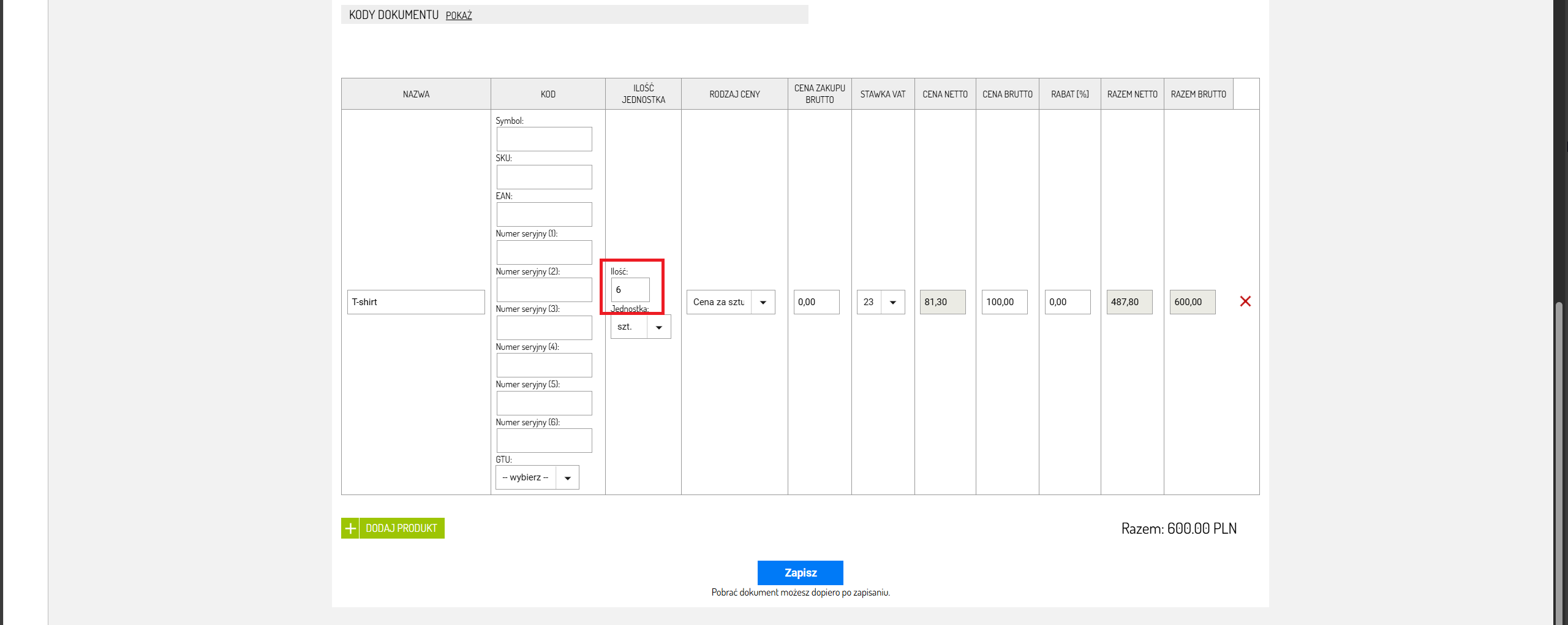
Po zapisaniu i pobraniu faktura będzie wyglądać mniej więcej tak
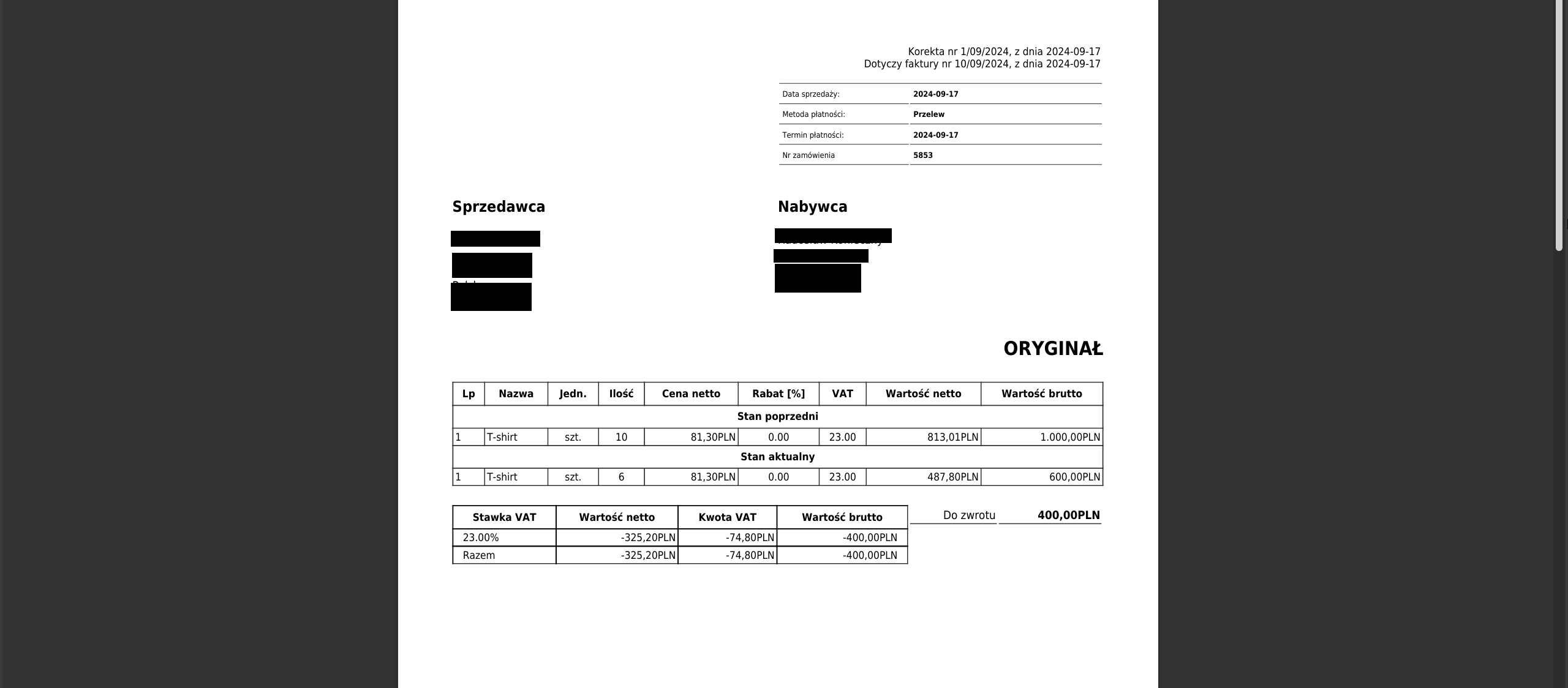
Utworzoną Korektę FV znajdziesz w Dokumenty ⇨ Faktury w zakładce Korekty faktur.
W karcie Korekty faktur możesz wyszukiwać, przeglądać i eksportować korekty faktur, a także przejść do ich ustawień.
Możesz wyeksportować korekty faktur wystawione w danym okresie czasu, klikając przycisk Eksportuj (zakres dat) i wybierając z listy dogodną opcję eksportu.
Dzięki możliwości zaznaczenia dowolnej liczby korekt faktur możesz w szybki sposób wykonać wybrane przez siebie akcje automatyczne, np. masowe wysyłanie faktur, eksport danych do Excela oraz generowanie plików PDF.
W prosty sposób możesz wyświetlić wszystkie korekty faktur wystawione w danym miesiącu, wybierając miesiąc wystawienia danej korekty. Aby użyć filtrów do wyszukiwania kliknij przycisk Pokaż filtry. Dzięki filtrom możesz wyszukać daną korektę po nazwie, nr zamówienia, korekty lub faktury, dacie utworzenia, czy kodzie GTU.
Jak masowo wysłać korektę paragonów do klienta?
1. Przejdź do zakładki Dokumenty ⇨ Korekty faktur.
2. Wybierz korekty, które chcesz wysłać:
- Zaznacz odpowiednie korekty.
- Z akcji masowych znajdujących się powyżej, wybierz opcję Masowa wysyłka korekt paragonów.
O czym należy pamiętać?
Aby masowa wysyłka działała poprawnie, konieczna jest konfiguracja odpowiedniego typu powiadomienia w sekcji Administracja ⇨ Powiadomienia. Każde powiadomienie powinno mieć wypełnione pola "Tytuł" oraz "Treść wiadomości" i być aktywne.
Dla korekt faktur musi być skonfigurowany typ wiadomości "Korekta faktury".
Czytaj też: